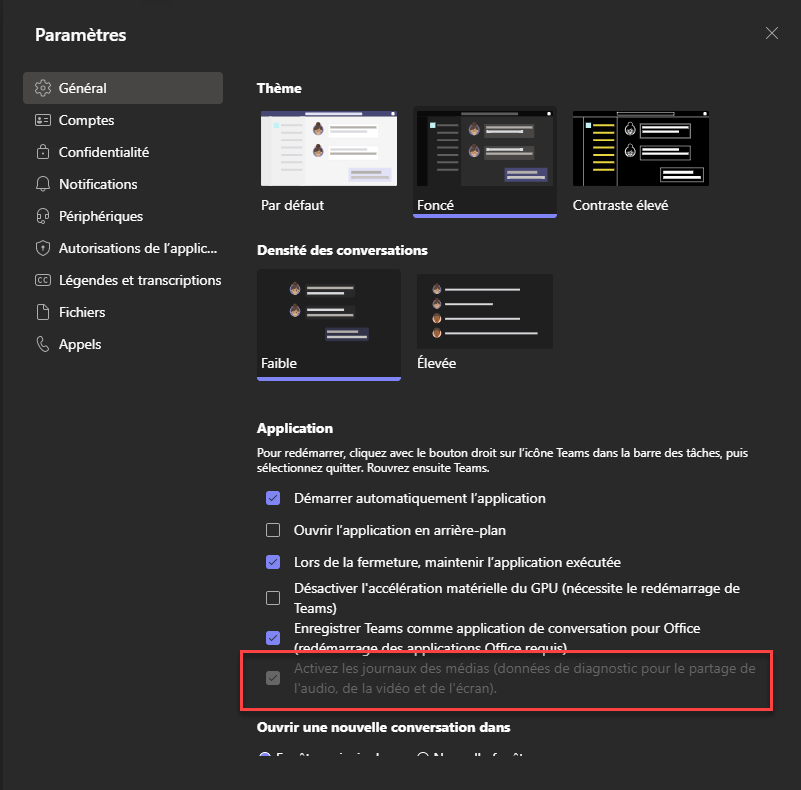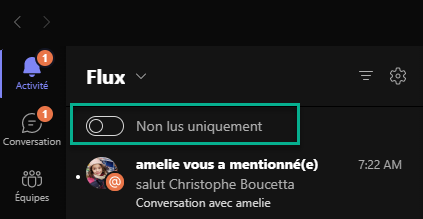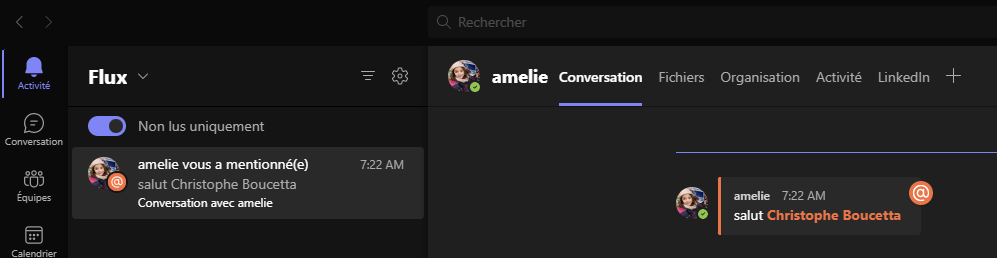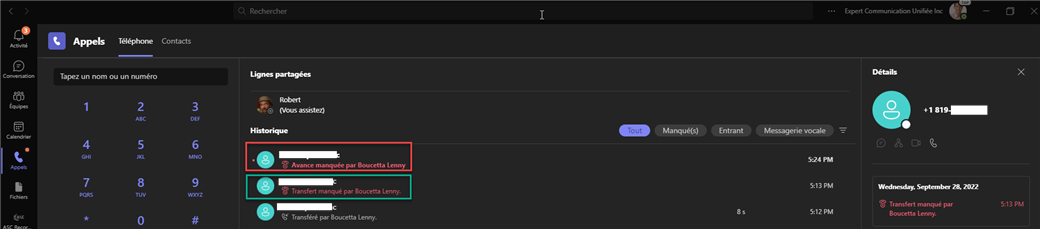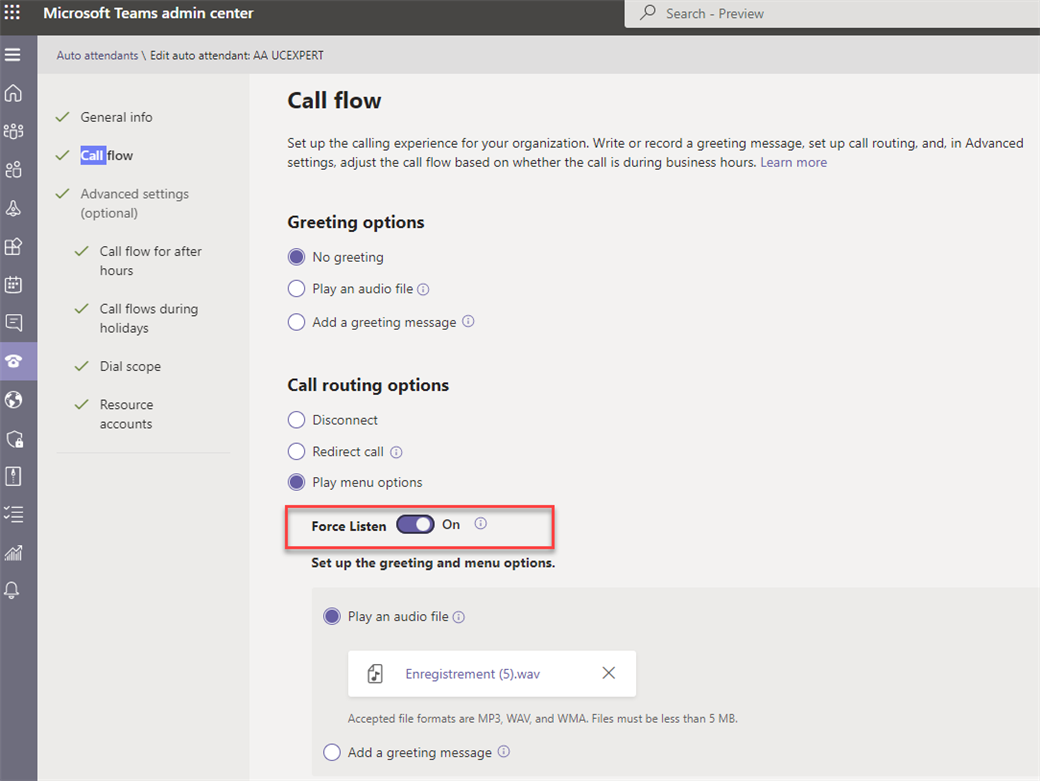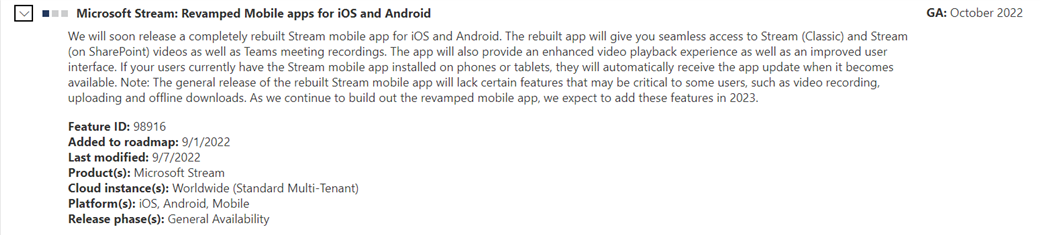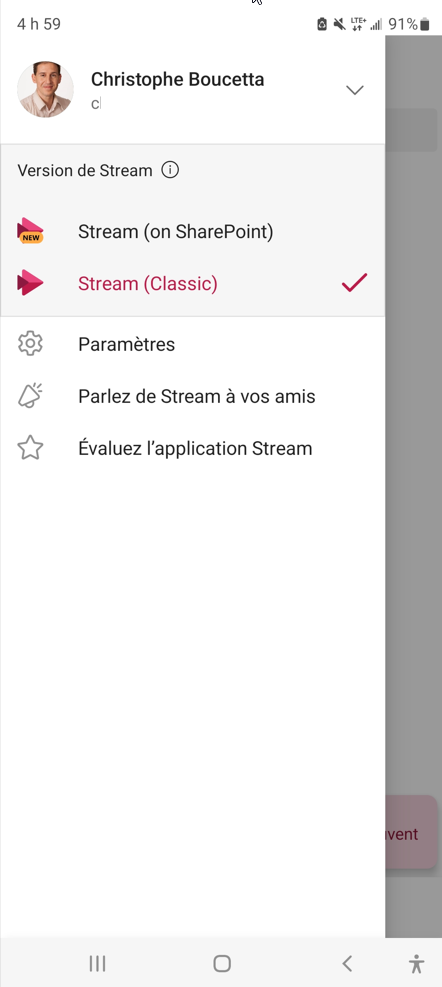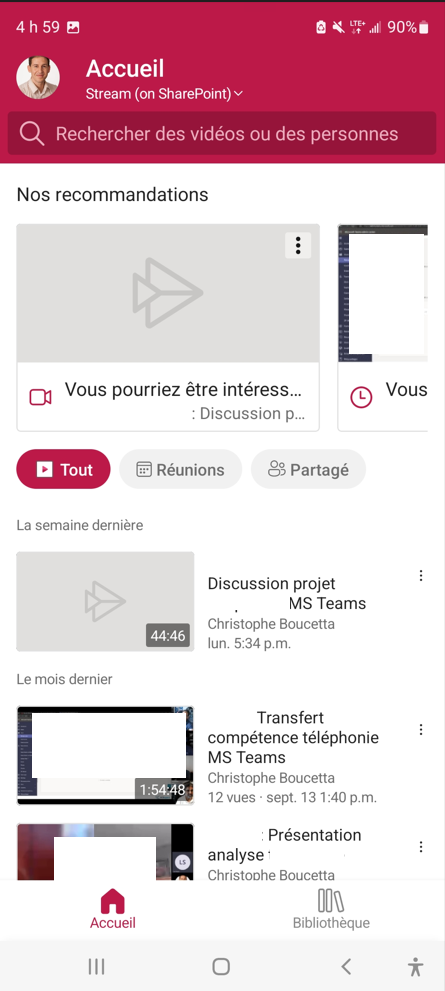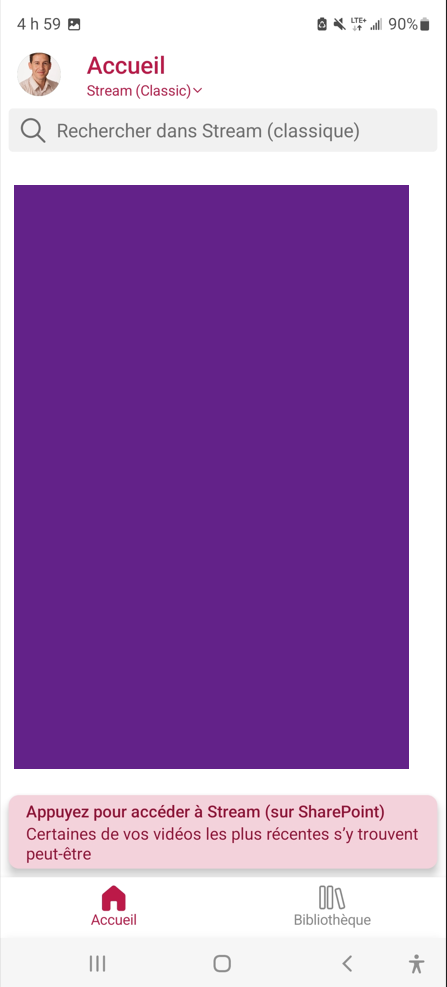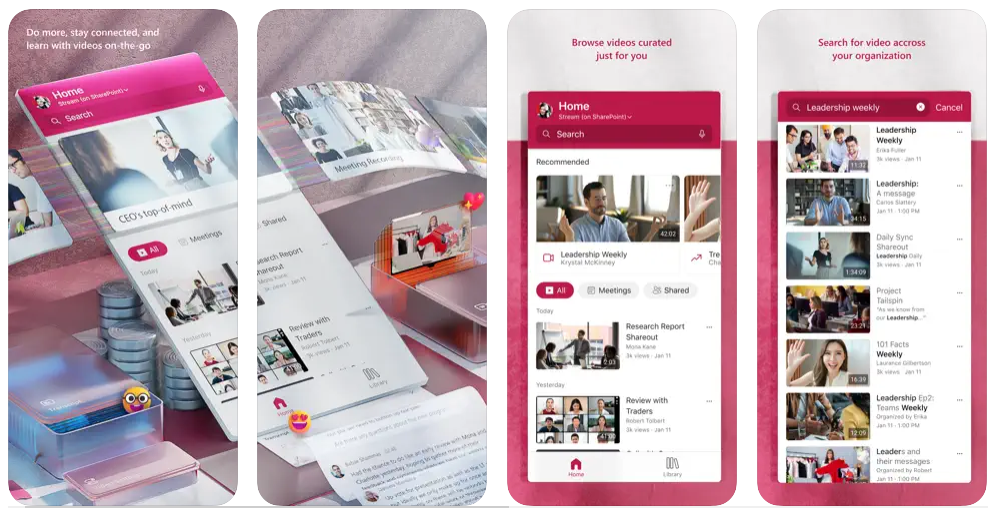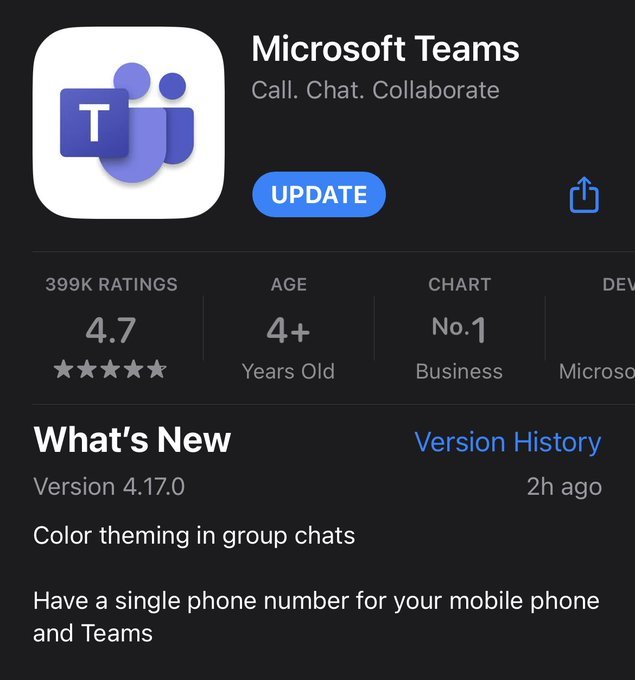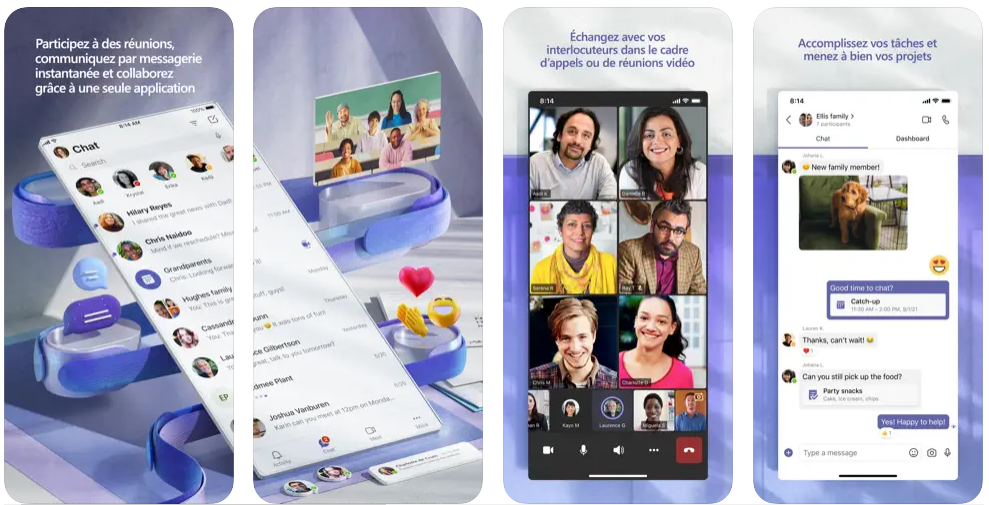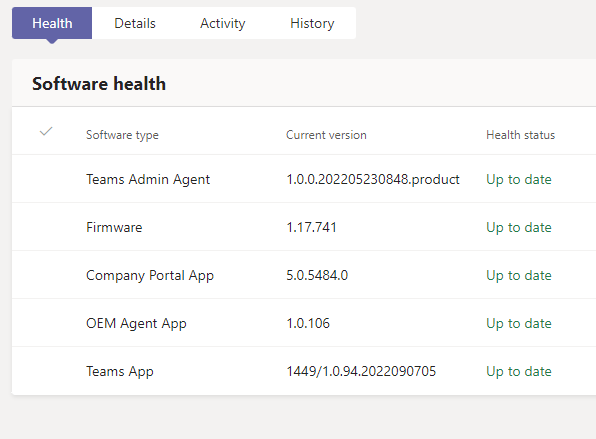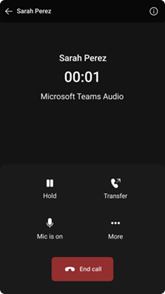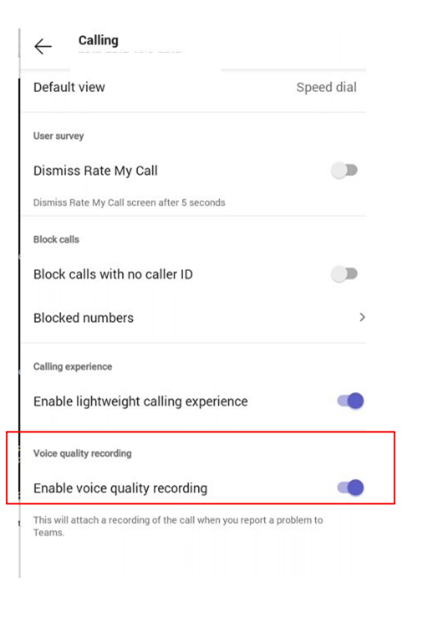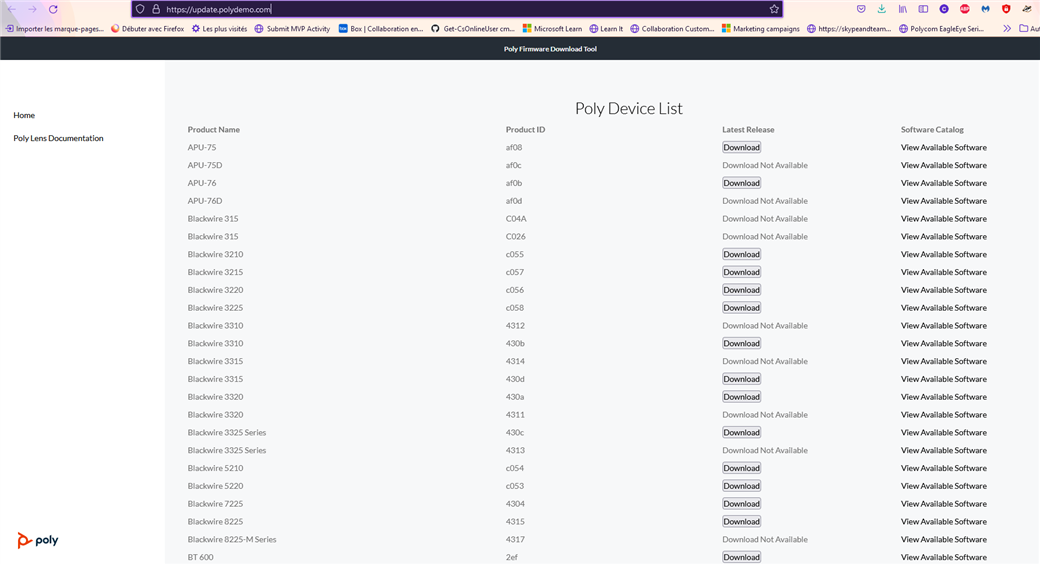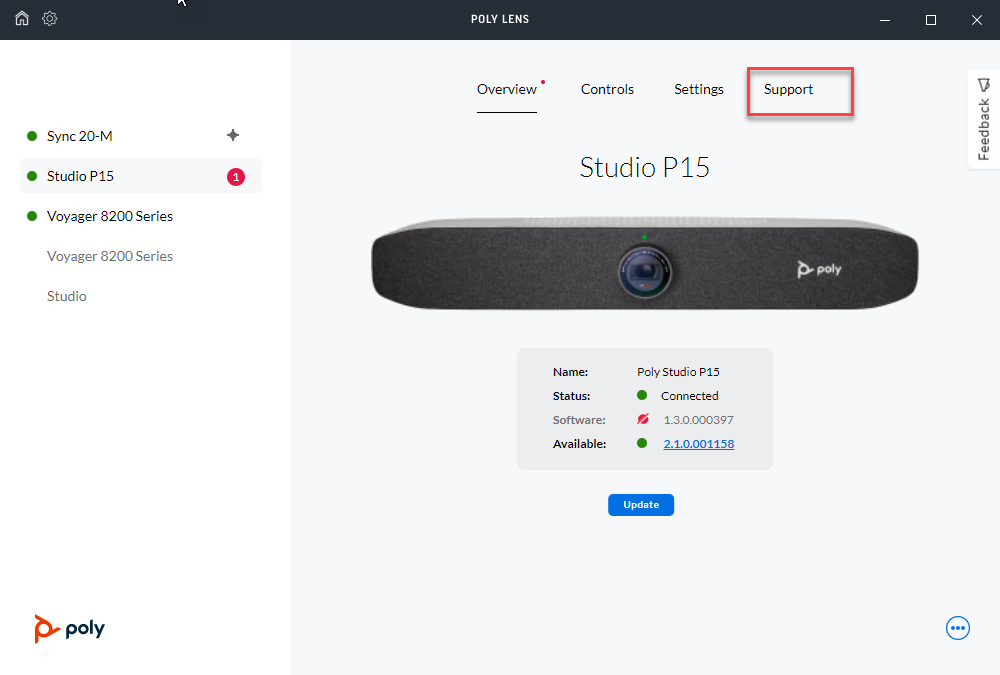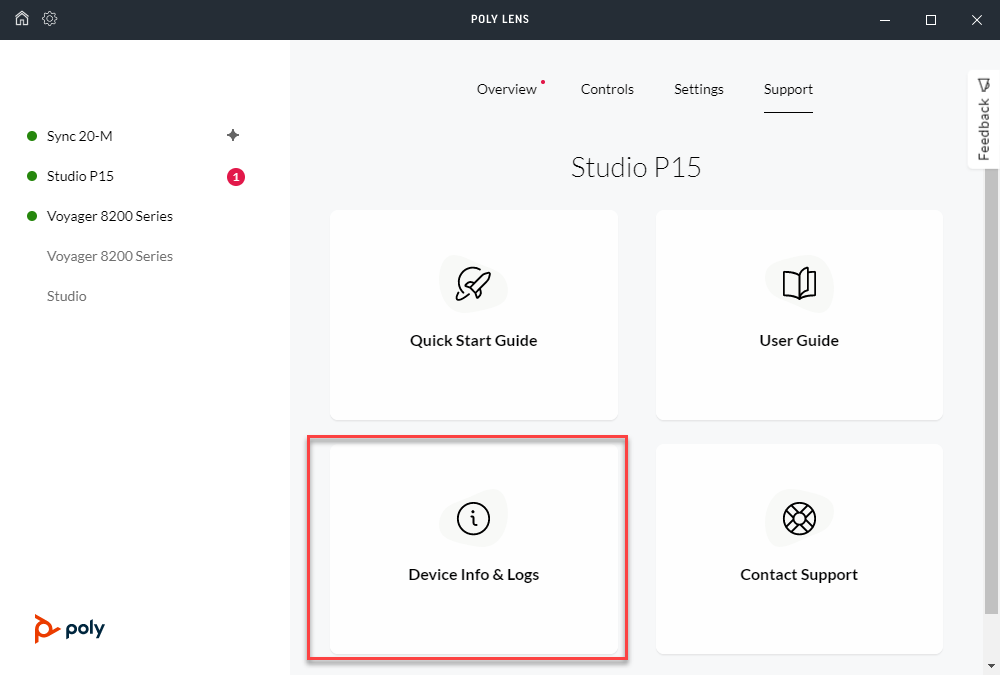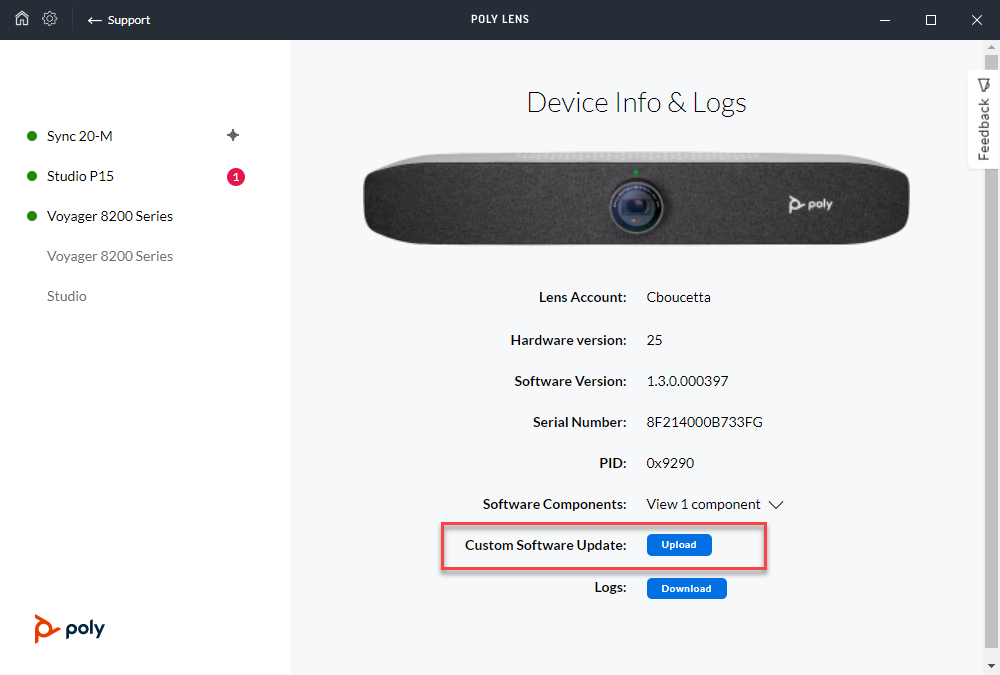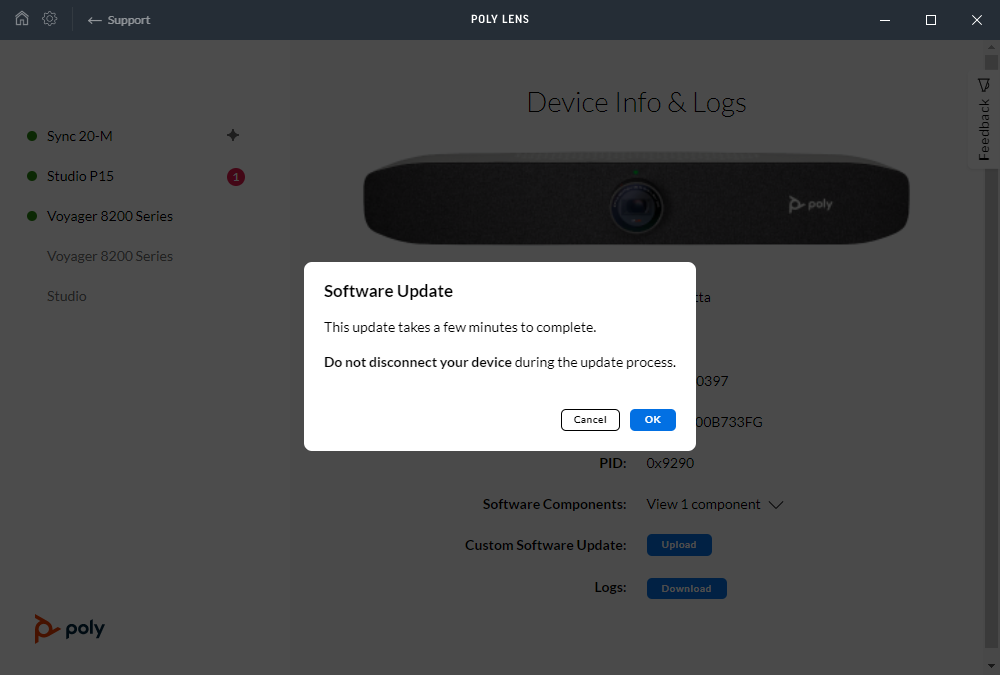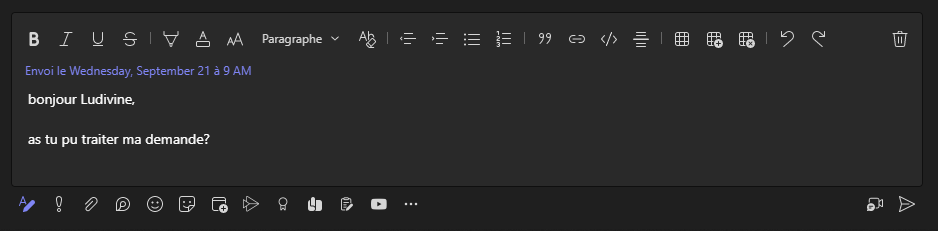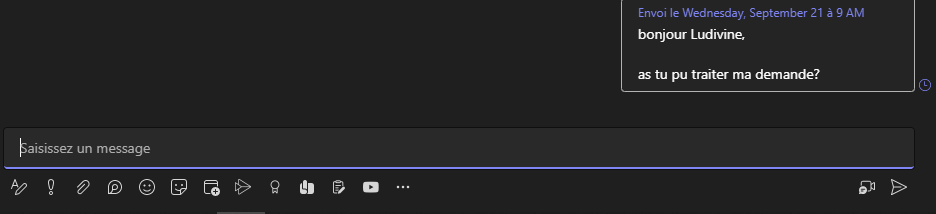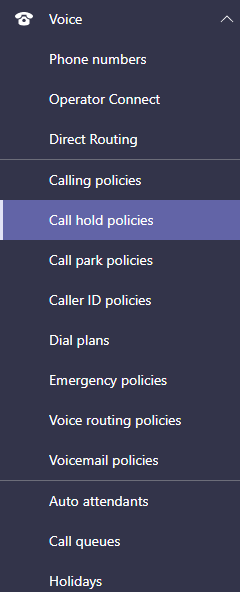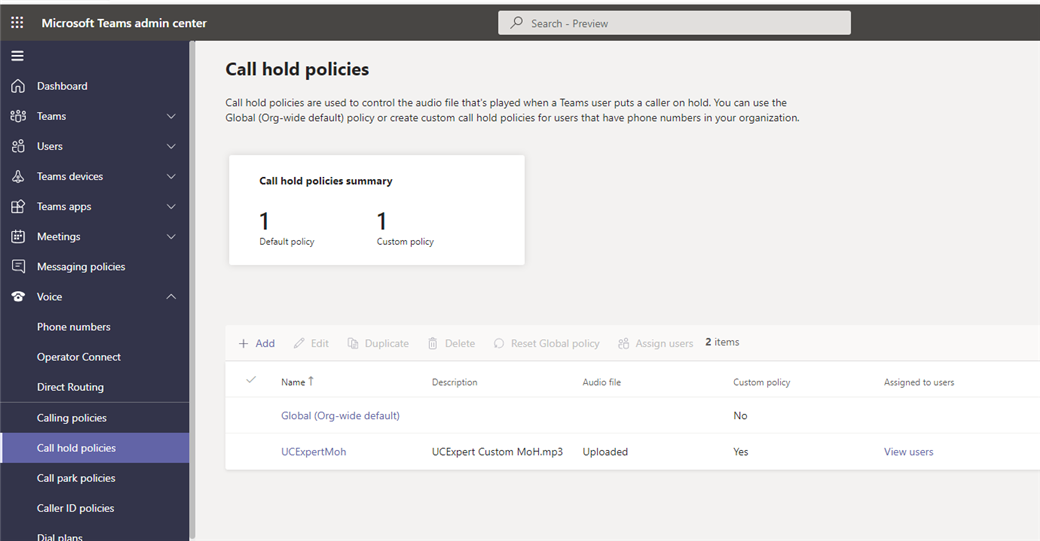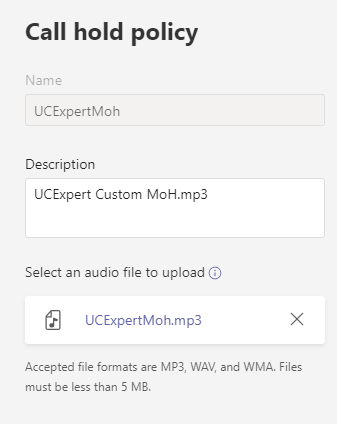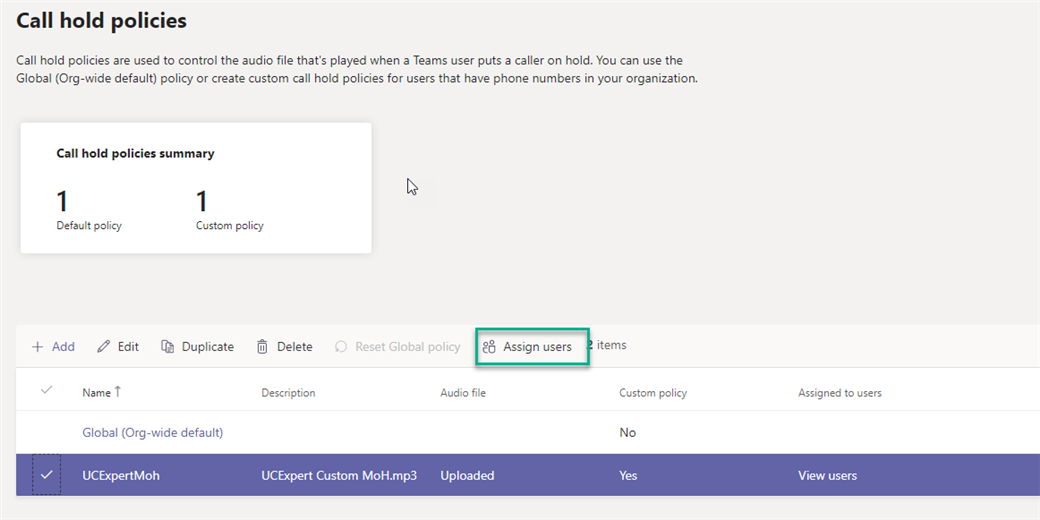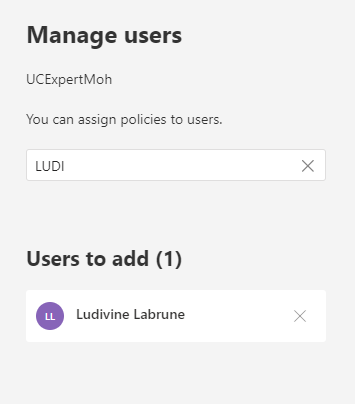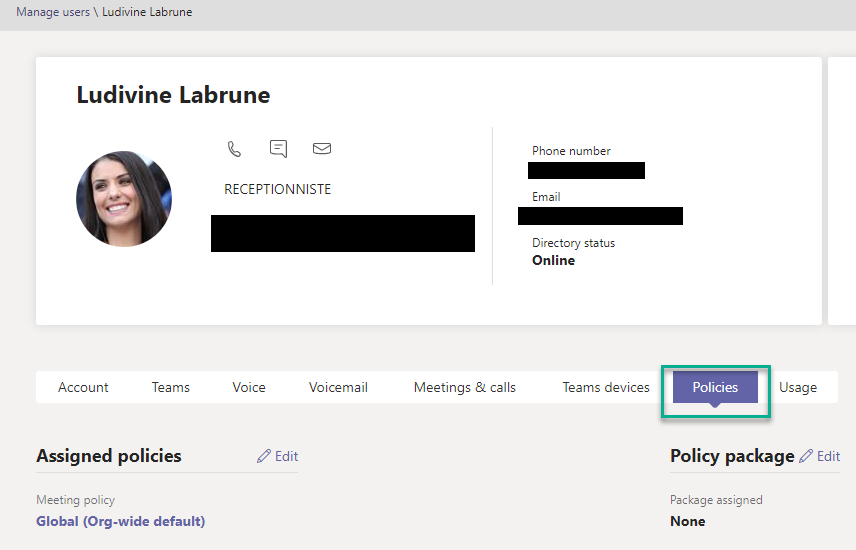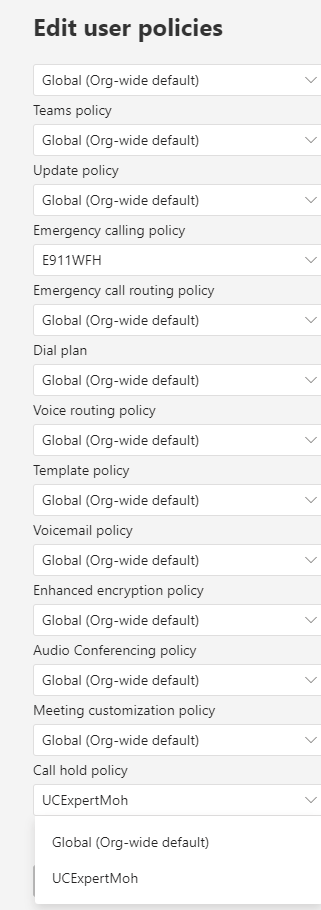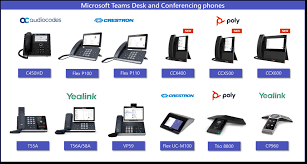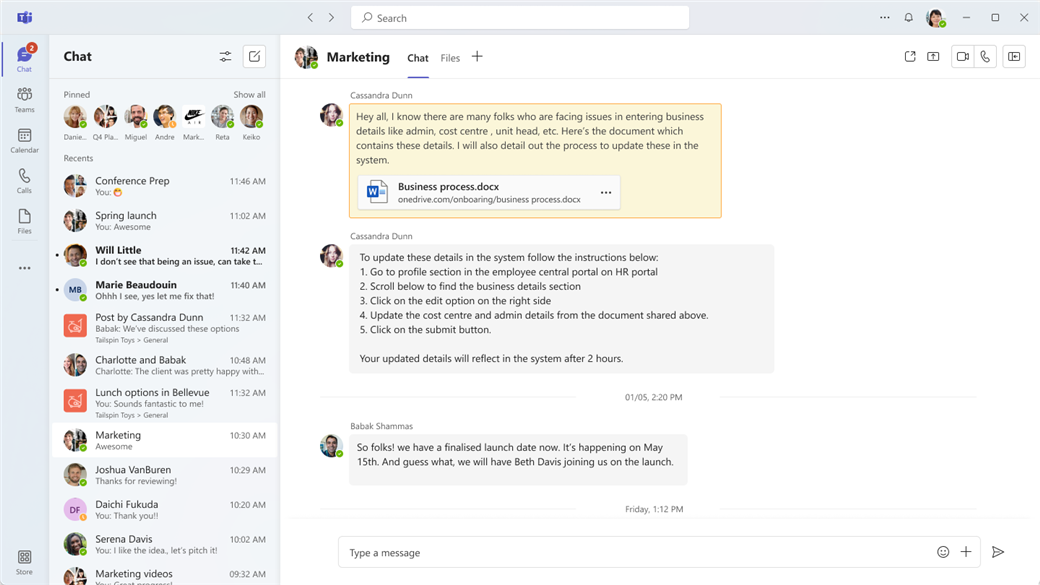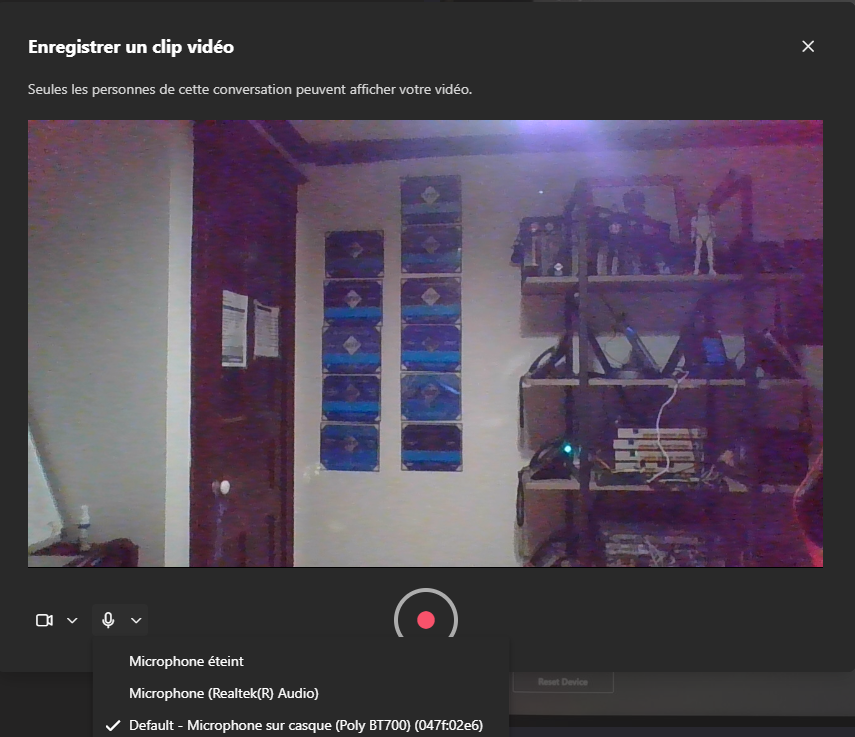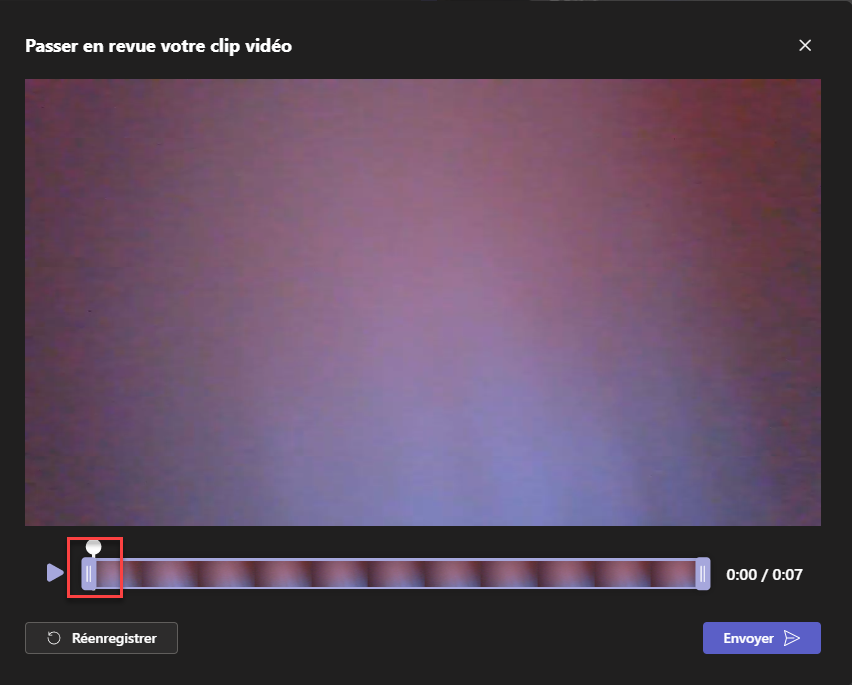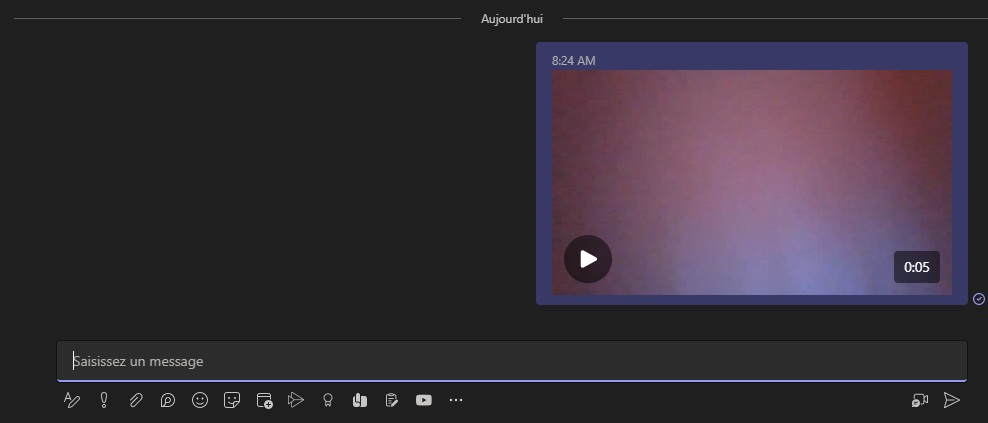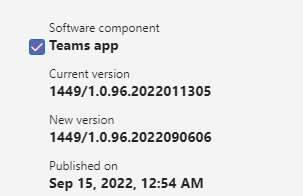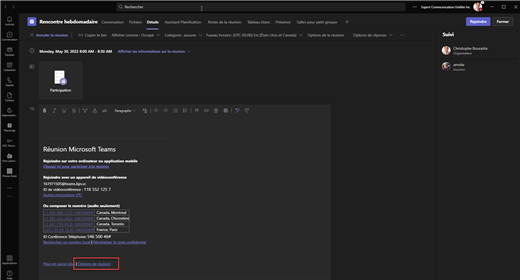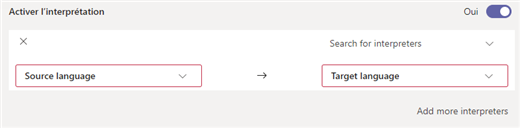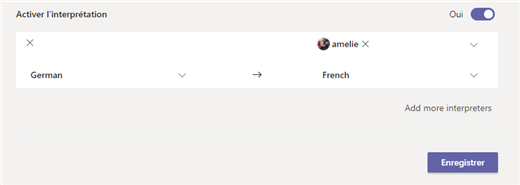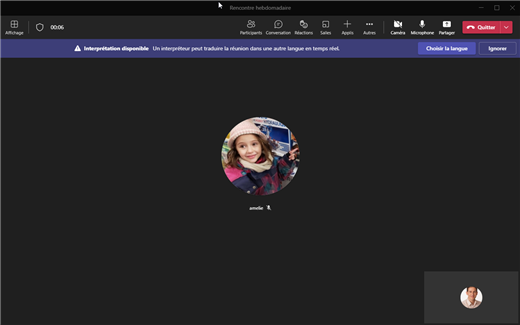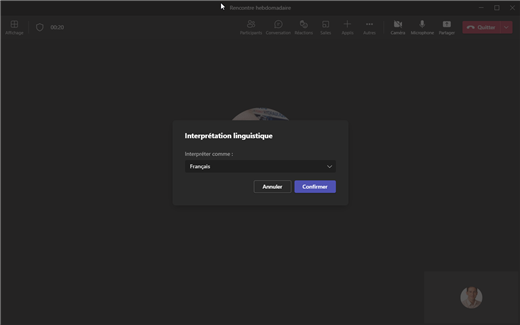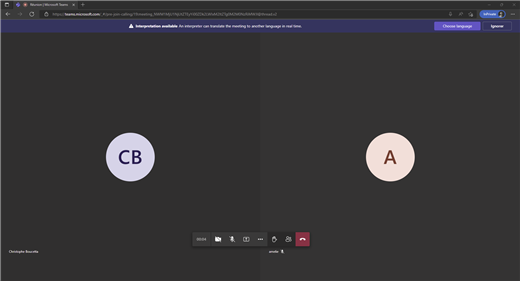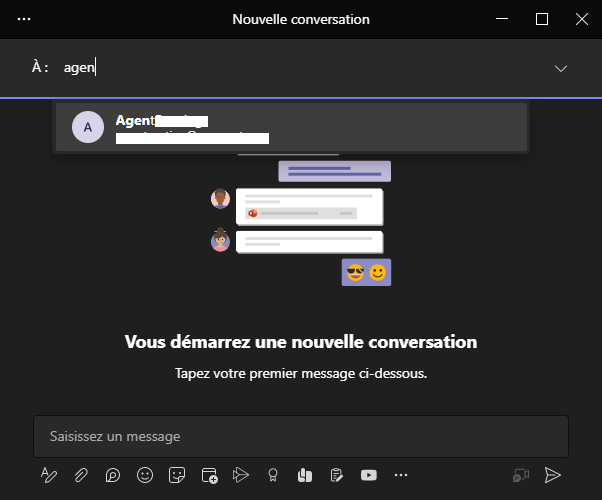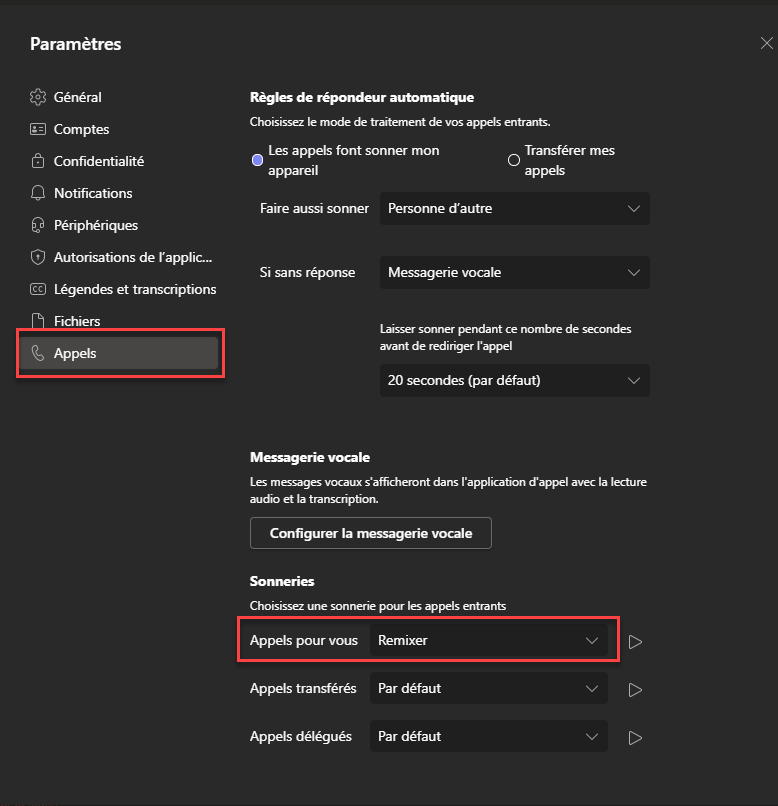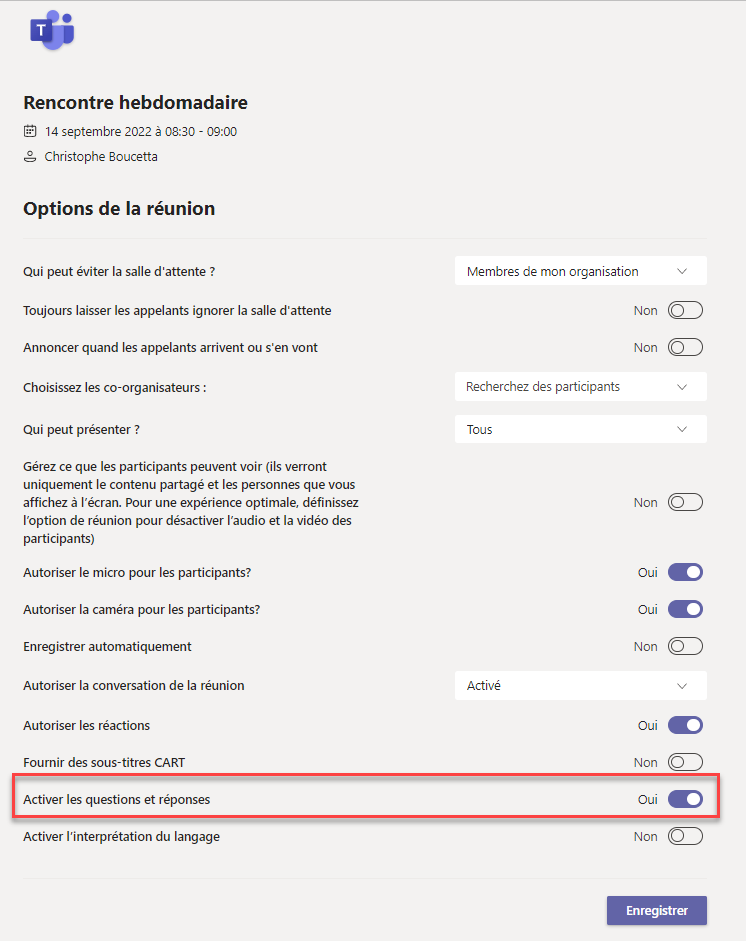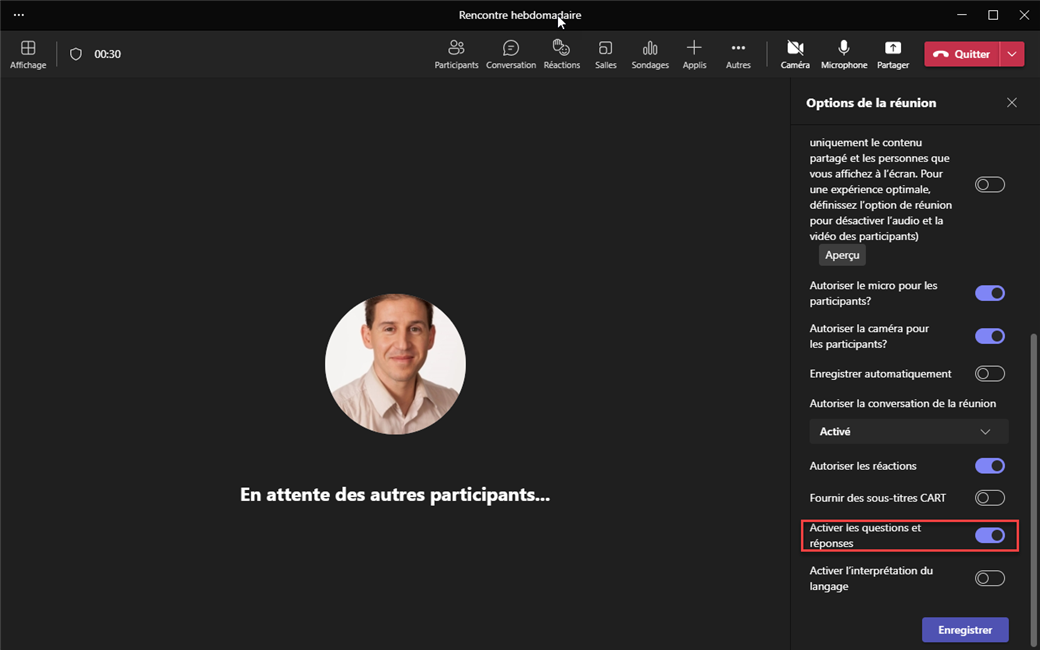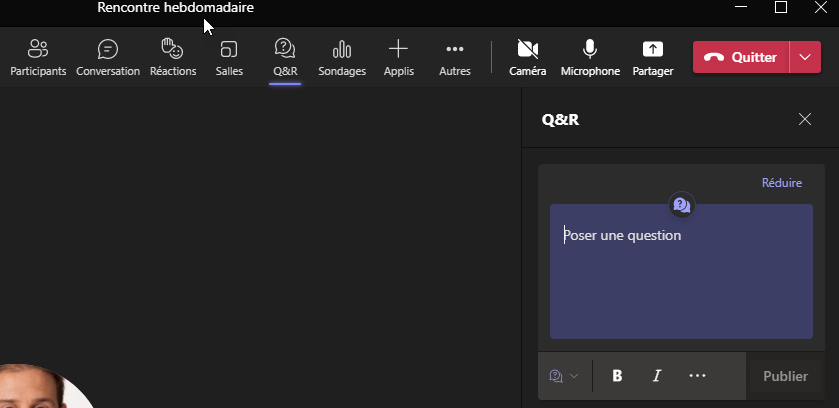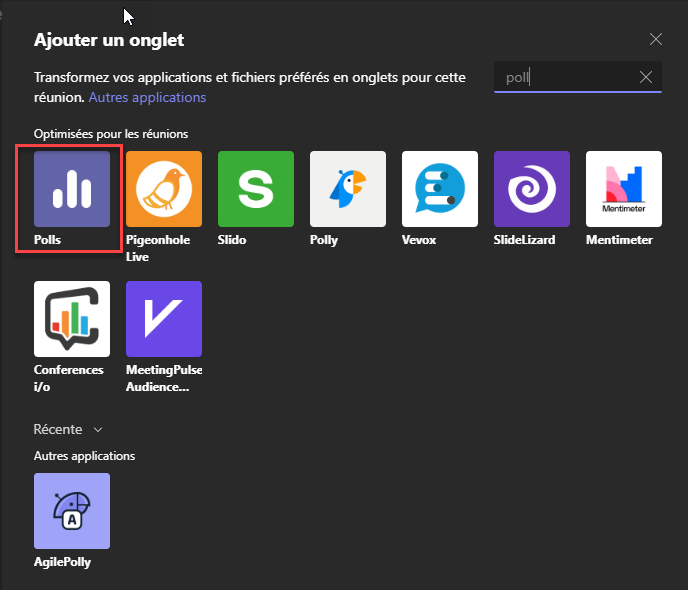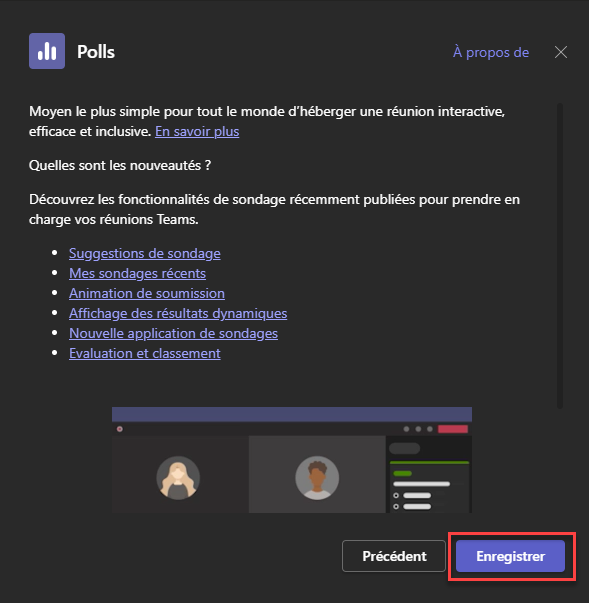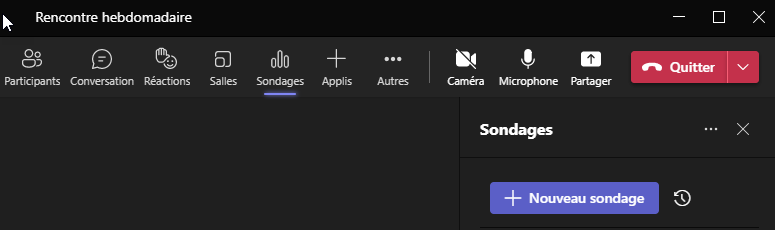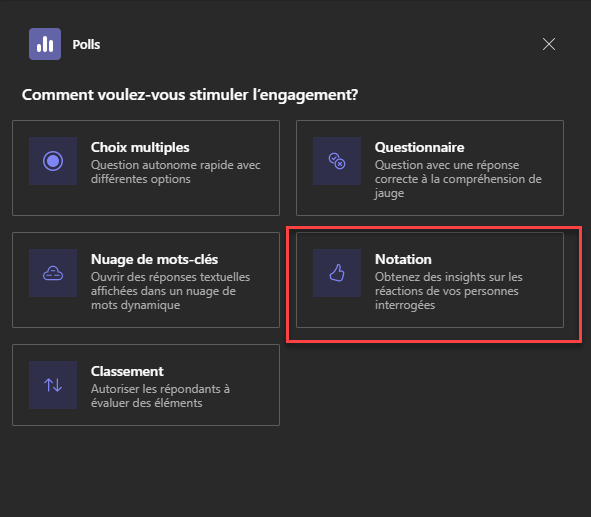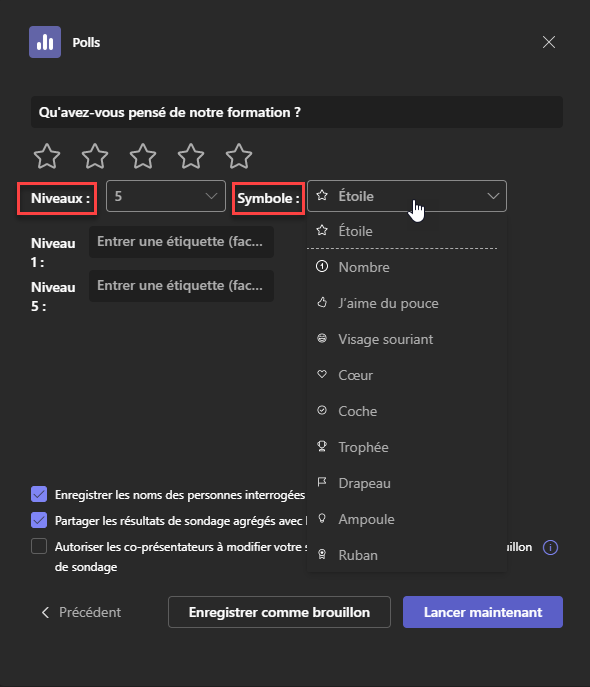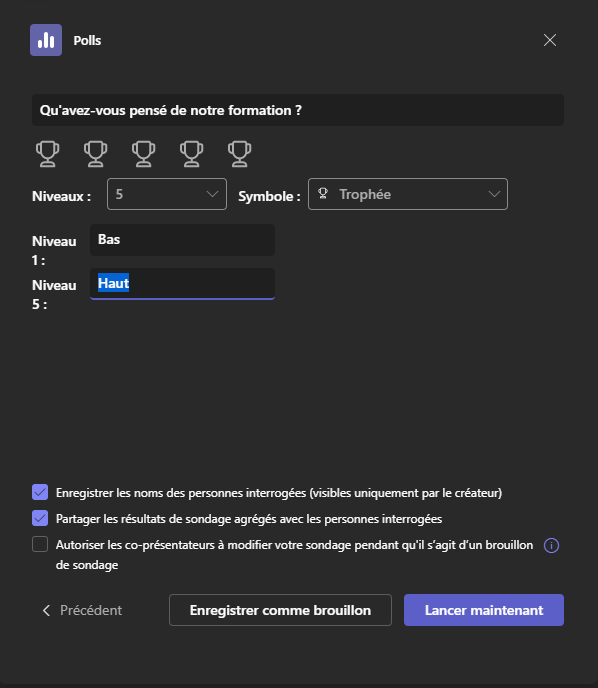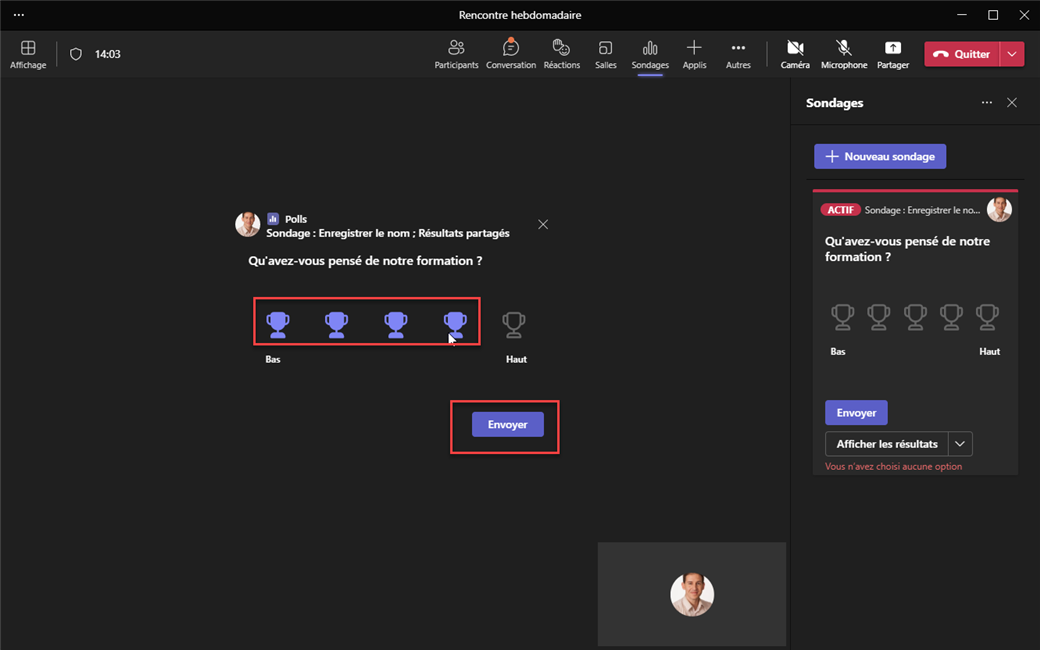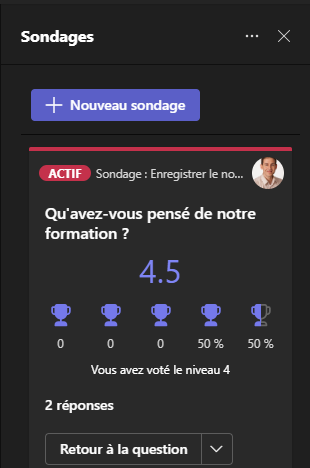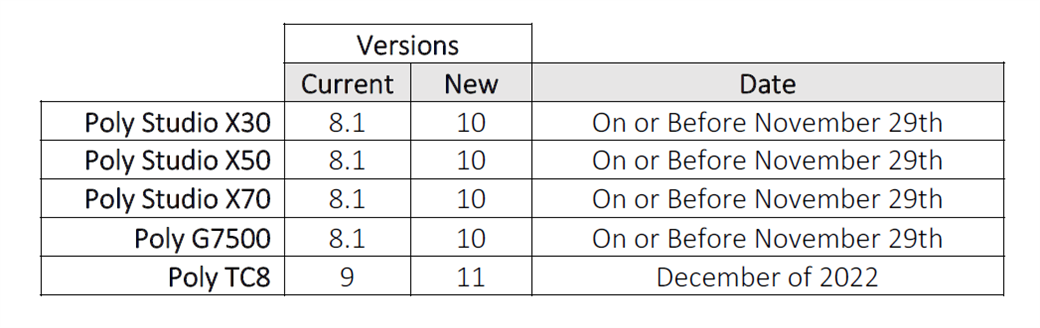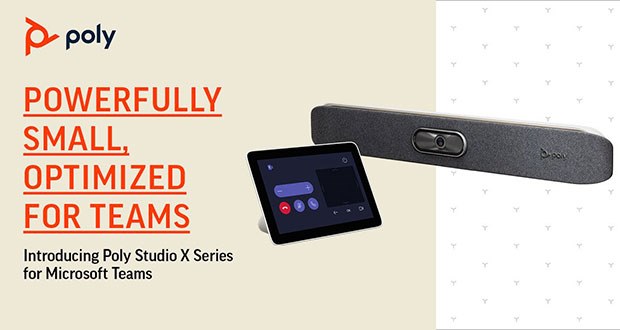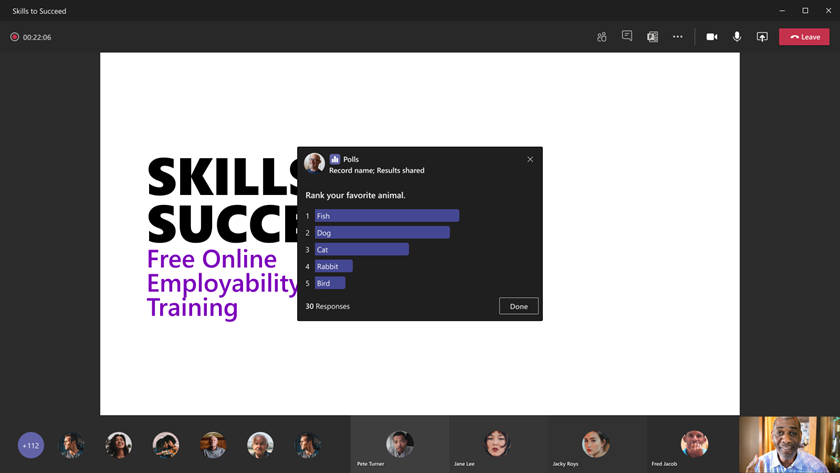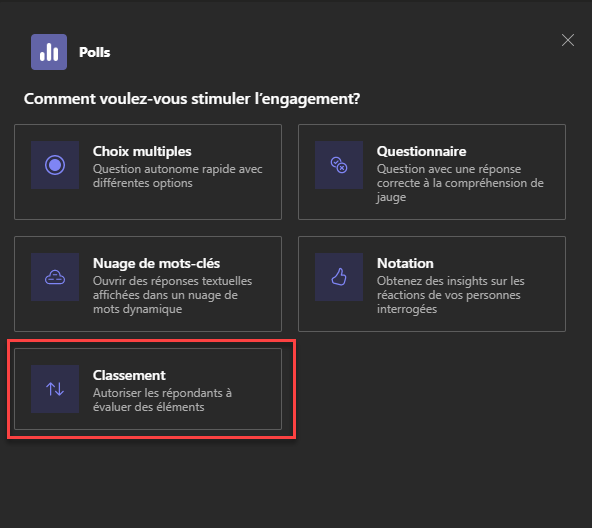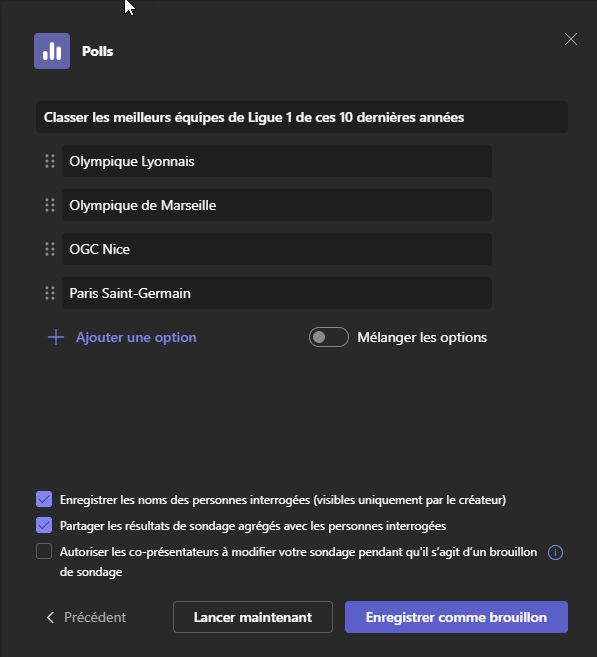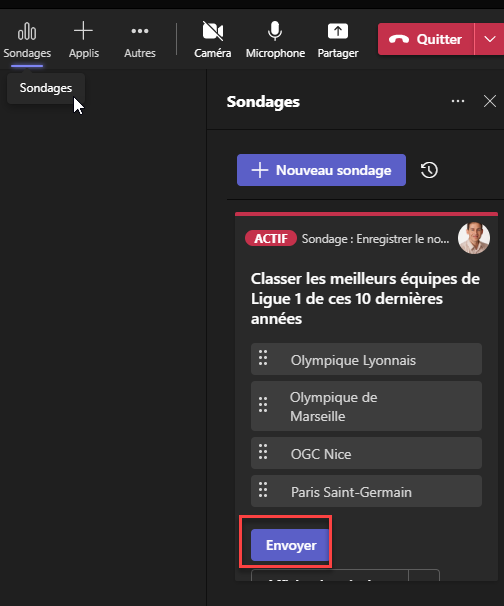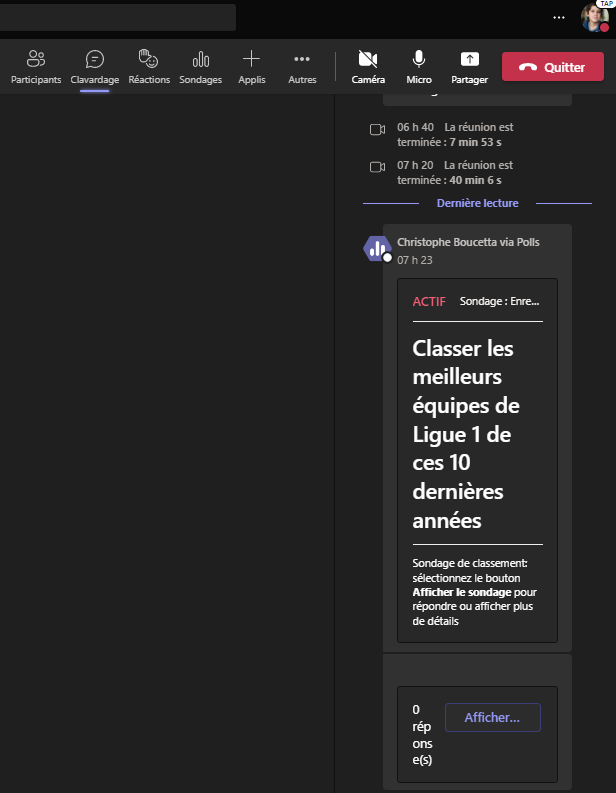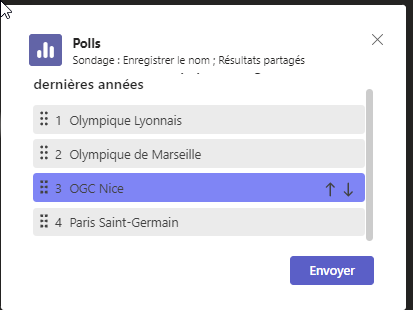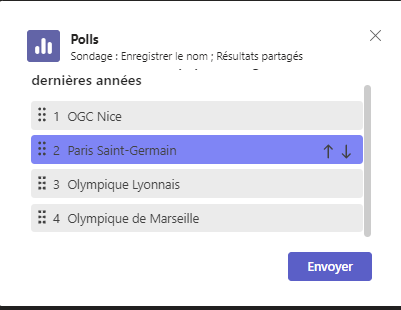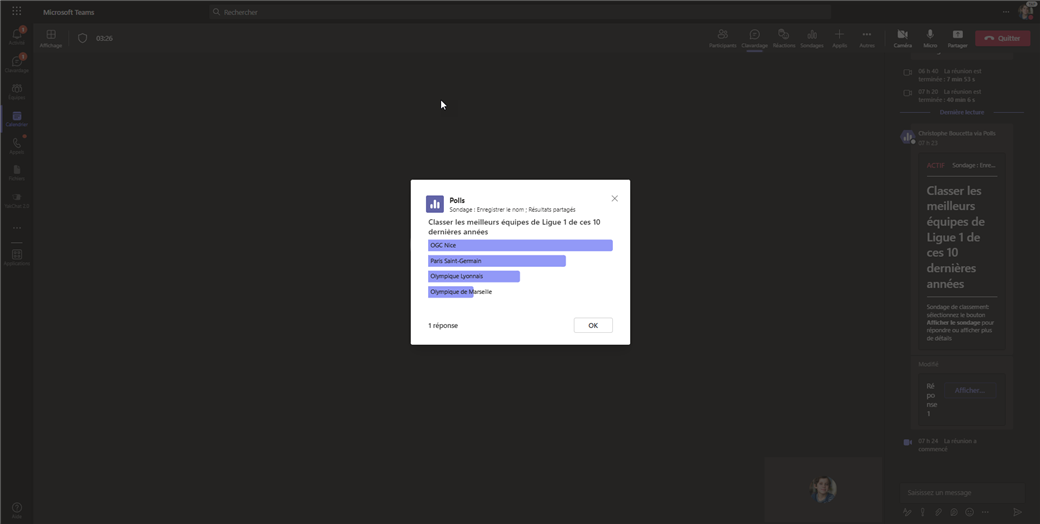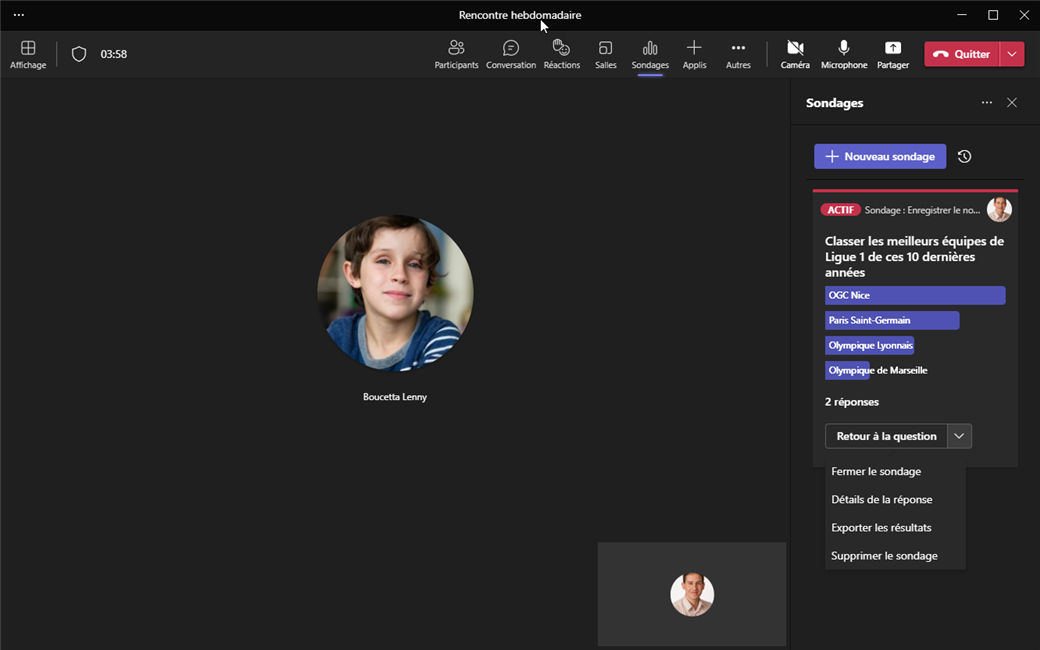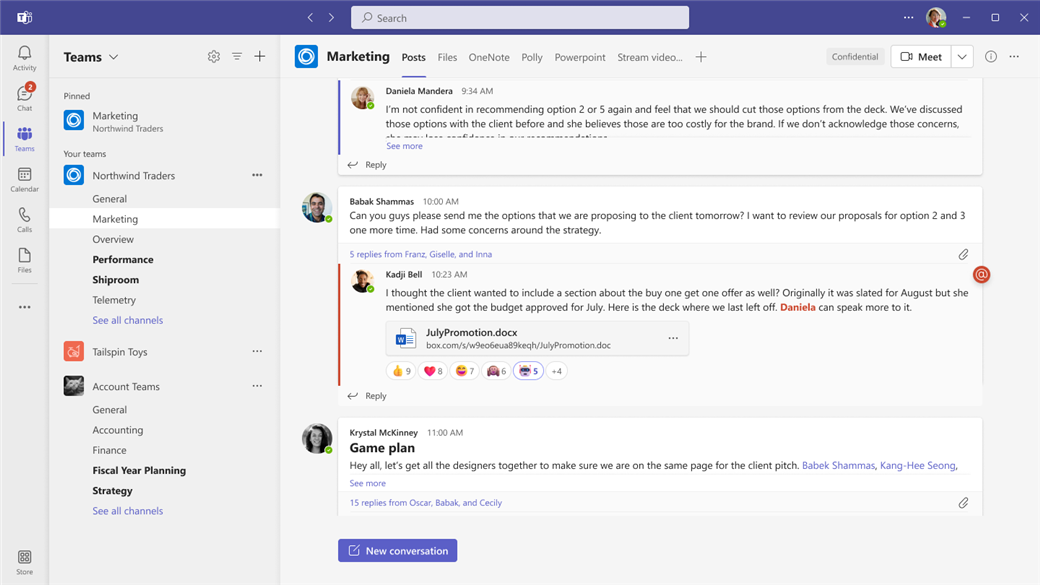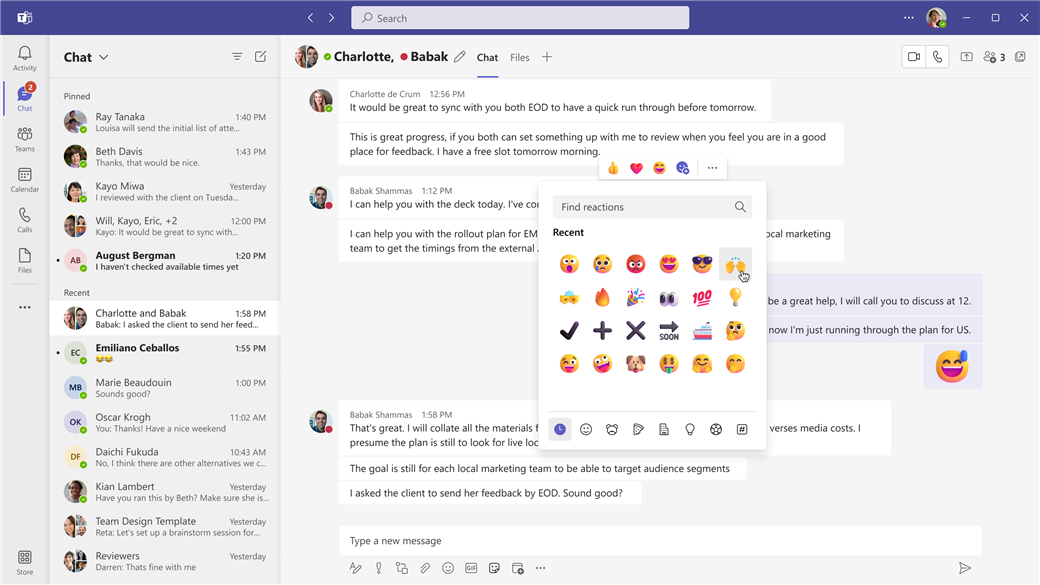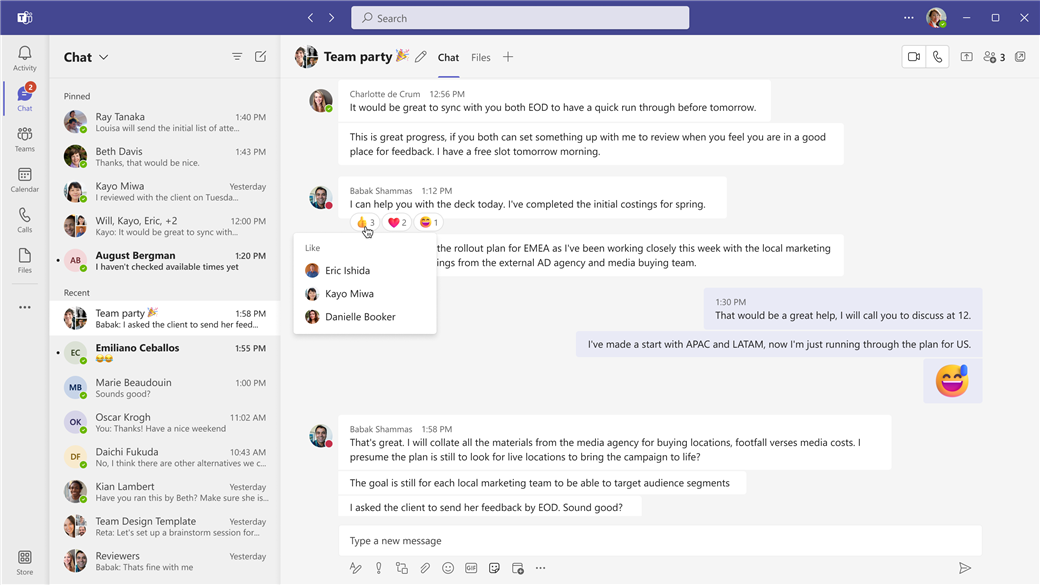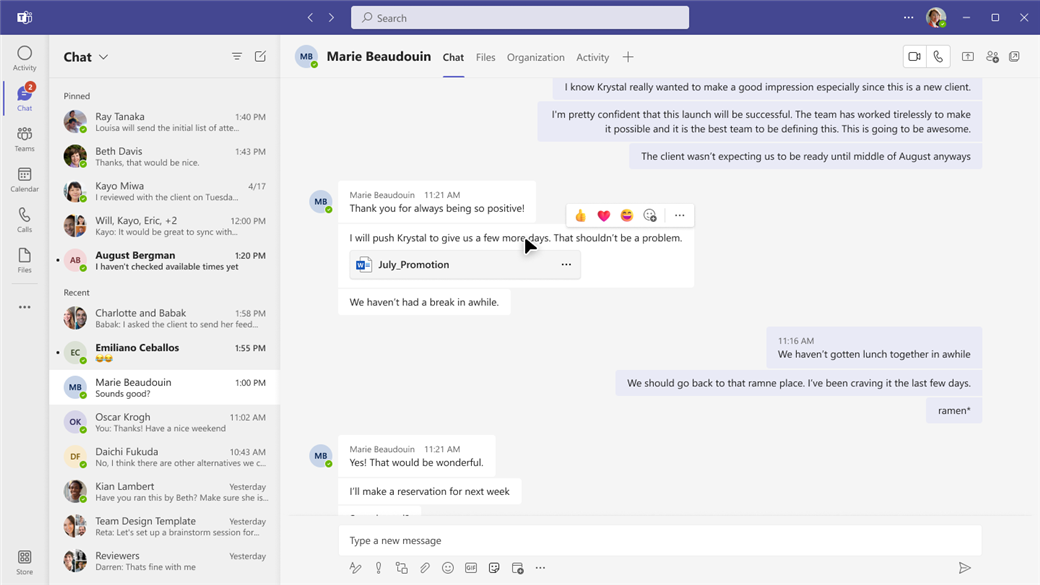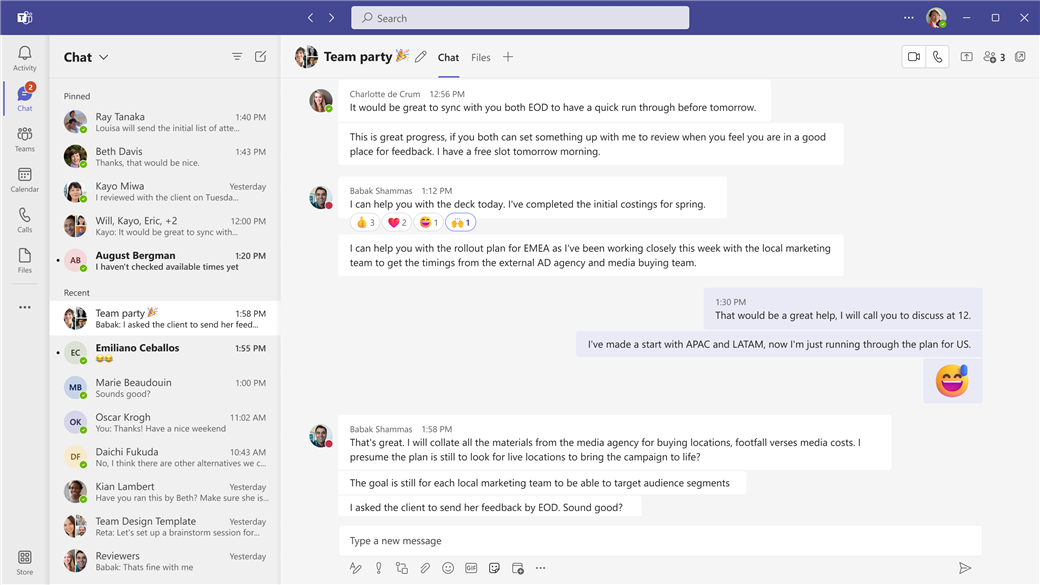Les journaux multimédias contiennent des données de diagnostic sur le partage audio, vidéo et d’écran dans les réunions Teams. Elles sont requises pour les cas de support liés à des problèmes liés aux appels.
En fonction du contexte, il est parfois nécessaires de collecter ces journaux dans le cadre d'une investigation liée à des problèmes d'appel ou de réunion, permettant au au support de pouvoir collecter le code avec lequel le client interagit et leur permettant de résoudre le problème plus rapidement.
Les journaux de médias sont disponibles pour les clients de bureau sur les systèmes d'exploitation Windows, Mac OSX et Linux.
La journalisation du média est activée par défaut pour les ordinateurs avec les processeurs ci-dessous :
- Apple M1
- Intel Xeon
- intel i9, à l’exception des séries U, G7, M et MQ
- n’importe quelle 6ème génération et intel i7 ultérieure, à l’exception des séries U, G7, M et MQ
Dans le cas contraire, la journalisation est désactivée par défaut. Il existe deux façons de consigner les données de diagnostic:
- Administration configuration : Contrôler les journaux multimédias pour vos utilisateurs finaux
- Configuration de l’utilisateur final : vos utilisateurs finaux peuvent activer les journaux multimédias
Informations en relation avec les journaux multimédias: https://learn.microsoft.com/en-us/microsoftteams/log-files#media-logs
Les politiques de Teams Media Logging offre la capacité aux administrateurs de la plateforme de centraliser le contrôle de l'accès a ces paramètres au niveau administrateur plutôt que utilisateur
La commande Get-CsTeamsMediaLoggingPolicy vous permet de visualiser vos configurations:
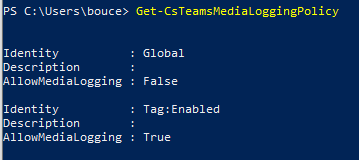
Dans le cadre d'une investigation, il est possible d'associer la politique avec l'utilisateur cible en powershell en date du blog.
Grant-CsTeamsMediaLoggingPolicy -Identity user@domain -PolicyName Enabled

Suppression de la politique sur l'utilisateur
Grant-CsTeamsMediaLoggingPolicy -Identity user@domain -PolicyName $null

Il est aussi possible d'activer les journaux multimédias pour l'ensemble du tenant
Grant-CsTeamsMediaLoggingPolicy -PolicyName Enabled -Global
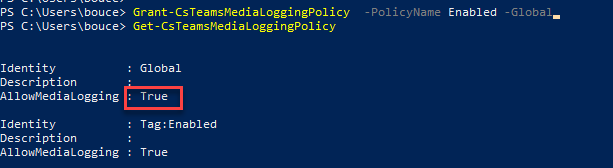
Le paramètre est maintenant activé sur le client Teams ne pouvant être géré par l'utilisateur.